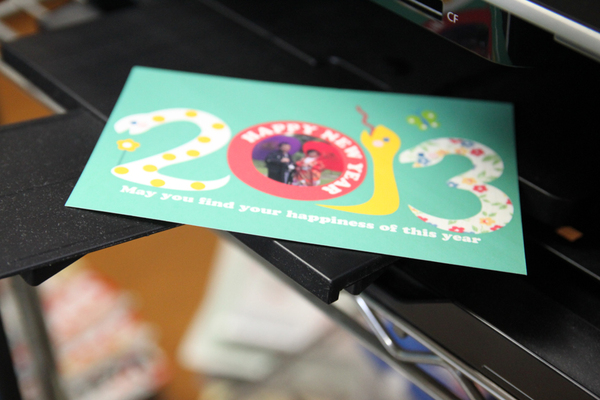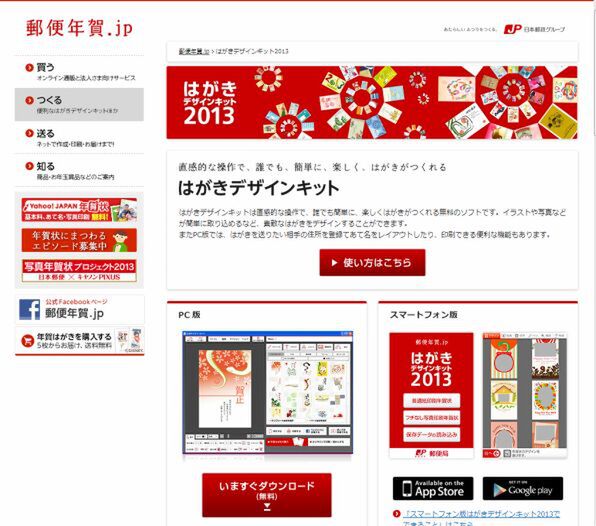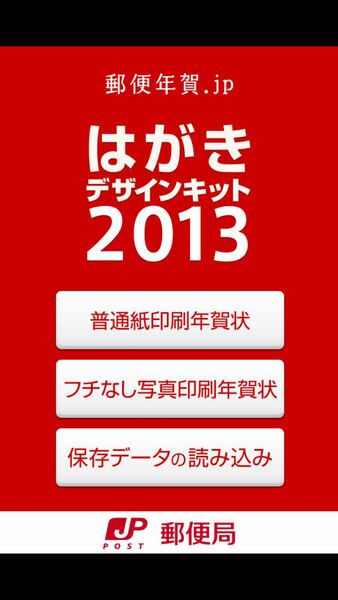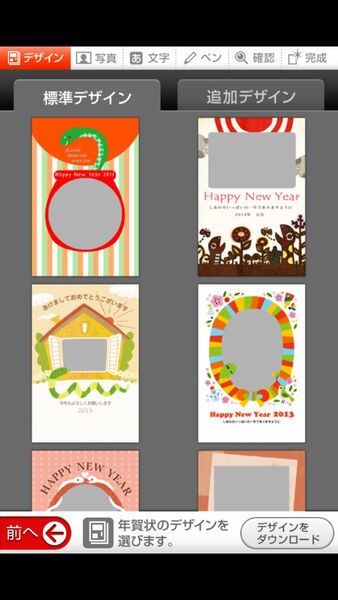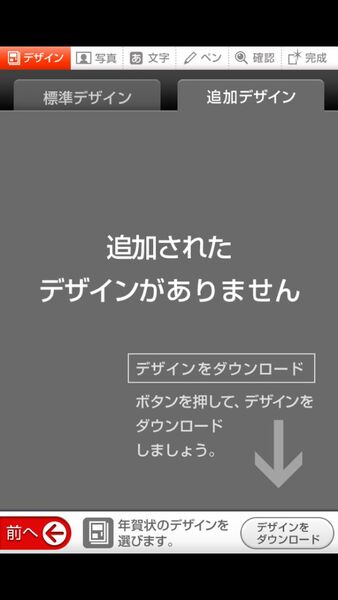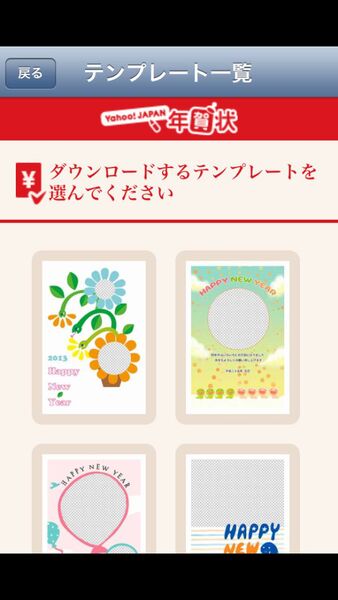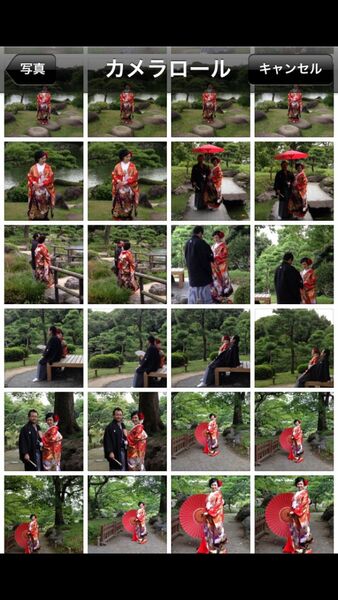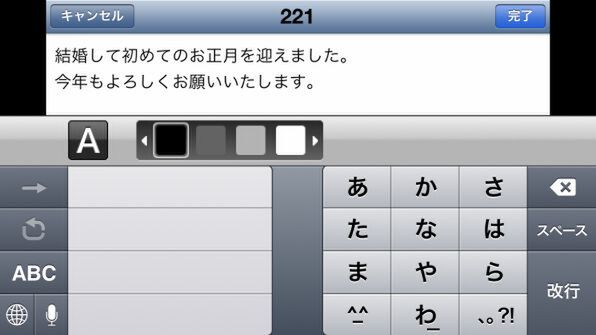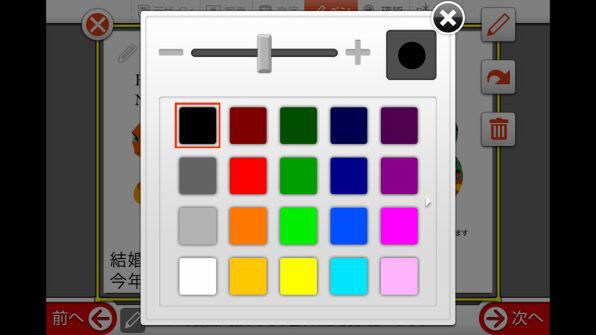年賀状の準備は進んでいるだろうか。すでに年賀状の投函受付は始まっており、12月25日までに投函すれば元旦に届けてくれる。近場であれば、数日遅れても大丈夫なようだ。とはいえ、年の瀬は忙しく、それどころではない、という人も多いだろう。そこで今回は、手間をかけずに、短時間でオリジナルの年賀状を送る技を紹介しよう。
郵便局が提供している無料アプリを活用する
最近、若い人たちを中心に年賀状離れが加速している。企業でも年賀状を廃止しているところも増えているくらいだ。年始には「あけおめ」メールが大量に届き、これでもコミュニケーションが取れるならいいのかな、とも思う。
とはいえ、お世話になった人や大切な取引先、結婚式などのイベントに出席してくれた方などに年賀状を出すのは大切なことだ。形式的な礼儀ではあるものの、実際受け取ればうれしいものだ。
郵便局は年賀状離れを抑えるべく、ネット連携機能を充実させたスマホやPC用の年賀状作成アプリを無料で公開している。このアプリの完成度が相当高く、時間がないなかで手間をかけずに投函するならうってつけ。隙間時間を見つけて、iPhoneやAndroidスマホで作業することをオススメする。
デザインや写真を選んでカスタマイズするだけ
アプリを起動すると、まずは年賀状の印刷タイプを選択する。通常は「普通紙印刷年賀状」を選択すればいい。「フチなし写真印刷年賀状」はフチなし印刷が可能だが、選べない投函方法があったり、最低注文枚数が決まっているなどの制限がある。
次にデザインを選ぶ。標準デザインが18種類、ダウンロードできる追加デザインが20種類用意されている。どれも写真を入れ込むようになっており、カメラロールに保存してある任意の画像を指定できる。写真をピンチアウト・ピンチインすることで表示するエリアを調整したり、回転させて傾きを修正することも可能。画像が決まったら、文字を入れたり、フリーハンドで線を引いてカスタマイズする。もちろん、基本のデザインだけでいいなら、スキップしてもいい。そんなに凝ったことができるわけでもないので、5分もあれば作業できるはずだ。

この連載の記事
-
第342回
トピックス
低解像度の古い写真を高画素化するAI「Topaz Gigapixel AI」で印刷品質にするワザ -
第341回
iPhone
iOS 16で変わった時計のフォントは変更可!? ロック画面を思いっきりカスタマイズしよう -
第340回
スマホ
バッテリー消耗問題が解決したiOS 15.4の新機能をチェックする -
第339回
スマホ
新顔のスマートリモコン「Nature Remo mini 2」で家中の家電をスマホでオンオフするワザ -
第338回
iPhone
格段に進化したiOS 15! イチオシの新機能10を一挙紹介 -
第337回
トピックス
標準機能が充実しているVivaldiブラウザーに乗り換えればウェブ閲覧が超快適になる -
第336回
トピックス
3000円以下で手に入る防水防塵ナイトビジョン対応の高性能監視カメラ活用術 -
第335回
iPhone
スマートトラッカーの決定版「AirTag」を活用して探し物を即見つけるワザ -
第334回
トピックス
今年ブレイクの予感!? ありとあらゆる情報を一元管理するサービス「Notion」がイチオシのワケ -
第333回
トピックス
もっと便利に活用しよう! Googleスプレッドシート使いこなしテクニック 7選 -
第332回
トピックス
Windows 10標準ブラウザー「Edge」がChromeの機能を使えるようになっているの知ってた? - この連載の一覧へ